电脑c盘大文件怎么一键迁移到d盘?c盘大文件迁移到d盘方法

电脑c盘大文件怎么一键迁移到d盘?
这里推荐闪克C盘清理工具,不光可以清除C盘垃圾,还可以将C盘大文件进行一键迁移到其它盘,可以大大节约C盘空间。闪克C盘清理是系统总裁旗下开发的一款清理C盘空间软件。闪克C盘清理是一款支持Windows桌面和PE下使用的专业电脑清理软件,旨在帮助用户轻松清理C盘上的垃圾文件、保护隐私信息、管理大文件以及解决文件占用和粉碎文件等问题。其中最强大的是支持PE下指定盘符清理,并且清理可靠性高,不会因为清理垃圾而误删除C盘系统文件,保证系统的稳定性。
c盘大文件迁移到d盘工具介绍
闪克C盘清理是系统总裁旗下开发的一款清理C盘空间软件。闪克C盘清理是一款支持Windows桌面和PE下使用的专业电脑清理软件,旨在帮助用户轻松清理C盘上的垃圾文件、保护隐私信息、管理大文件以及解决文件占用和粉碎文件等问题。其中最强大的是支持PE下指定盘符清理,并且清理可靠性高,不会因为清理垃圾而误删除C盘系统文件,保证系统的稳定性。
闪克C盘清理功能介绍
1.C盘空间清理
只清理垃圾文件,不误删系统文件,保证系统稳定。(包括系统产生的文件(如临时文件、日志文件、缓存文件、常见沉余、使用痕迹等)、第三方应用程序产生的缓存文件,以及注册表沉余(包括使用痕迹和无效注册表),从而释放磁盘空间,提高系统性能。值得强调的是,我们的清理功能可以清理垃圾文件,而且不会误删,从而确保系统稳定运行。)
2.隐私痕迹全面清
支持清理浏览器历史记录、缓存文件、Cookie等隐私信息,有效保护用户的个人隐私安全
3.深度清理大精简
深度清理C盘空间,支持系统精简,释放更多空间。
4.文件搬家省空间
智能识别并管理C盘中占用较大空间的文件,方便用户快速找到并移动或删除这些文件,释放磁盘空间!
5.文件占用轻松解
帮助用户解决因文件被其它程序占用而无法删除的问题,轻松释放被占用的文件!
6.顽固文件轻松粉碎
彻底删除文件,确保隐私安全,操作前请谨慎,删除后可能无法通过数据恢复软件恢复!
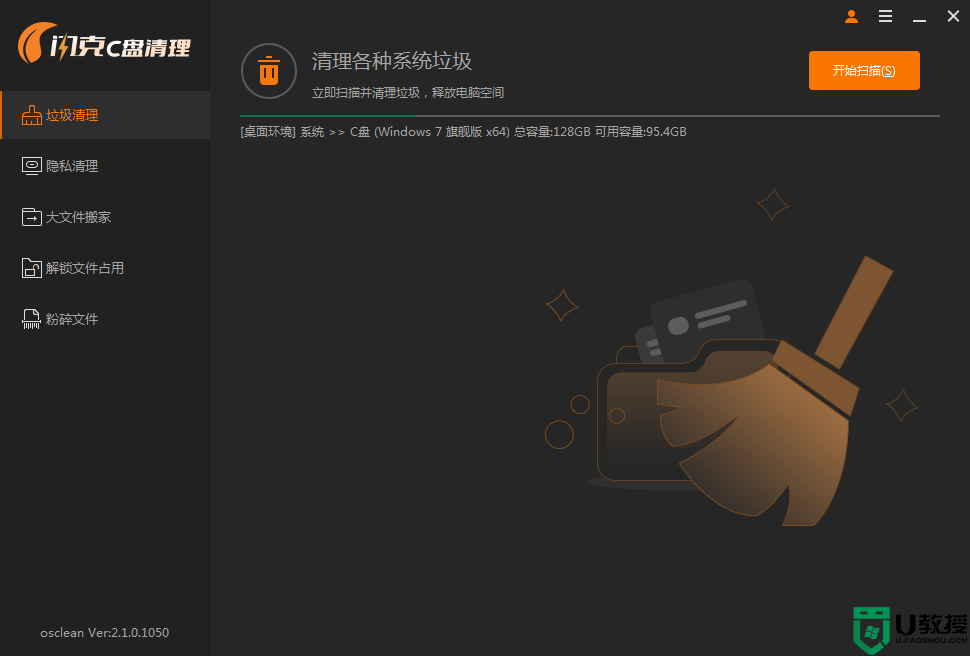
闪克C盘清理软件特色
总裁出品,必属精品
系统总裁旗下的官方软件,多年研究windows经验研发的一款垃圾清理软件。
支持PE下运行使用
支持Windows桌面和PE下使用的专业电脑清理软件
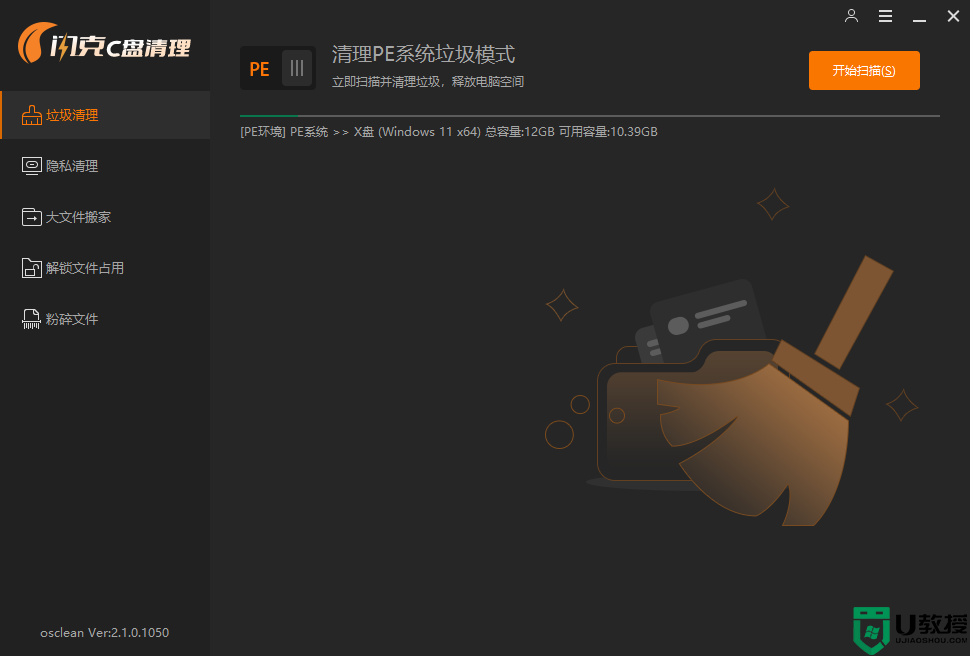
C盘清理零误删
清理功能快速清理垃圾文件,从不误删系统文件,保证系统稳定性!
自由选择目标盘符清理
PE环境下使用垃圾清理可以选择目标系统盘符和目标系统用户
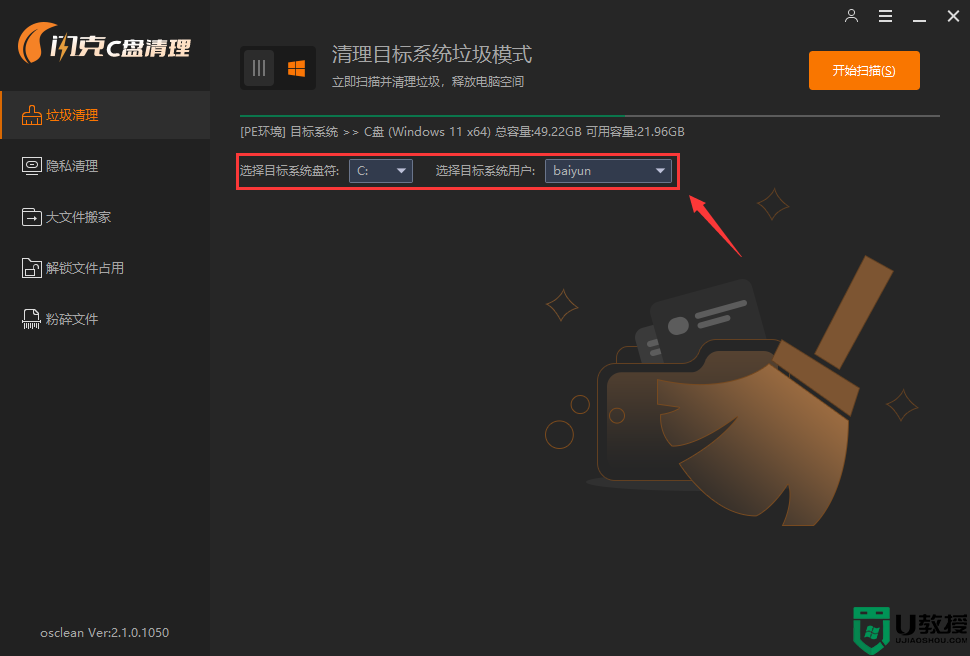
极速清理
极速清理C盘空间,一款极速清理垃圾的软件,经过优化的清理算法,使清理过程更快速,节省用户的时间。

c盘大文件迁移到d盘方法
1、打开闪克C盘清理软件,然后选择大文件搬家,然后开始扫描,如下图所示;
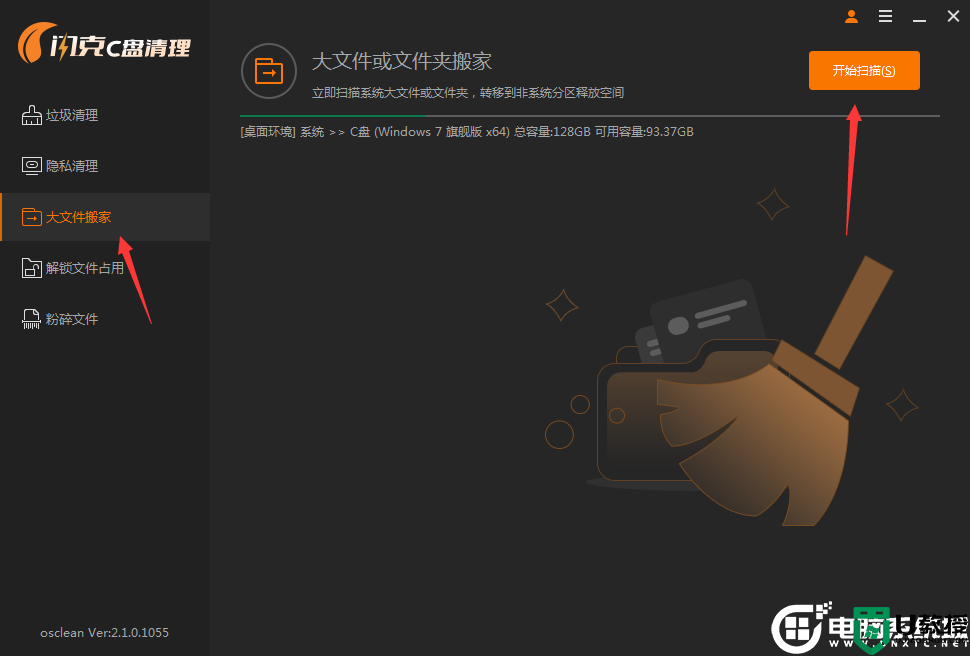
2、扫描完成后,我们可以根据扫描的结果,然后根据占用C盘空间的大小进行一键搬家,如下图所示;
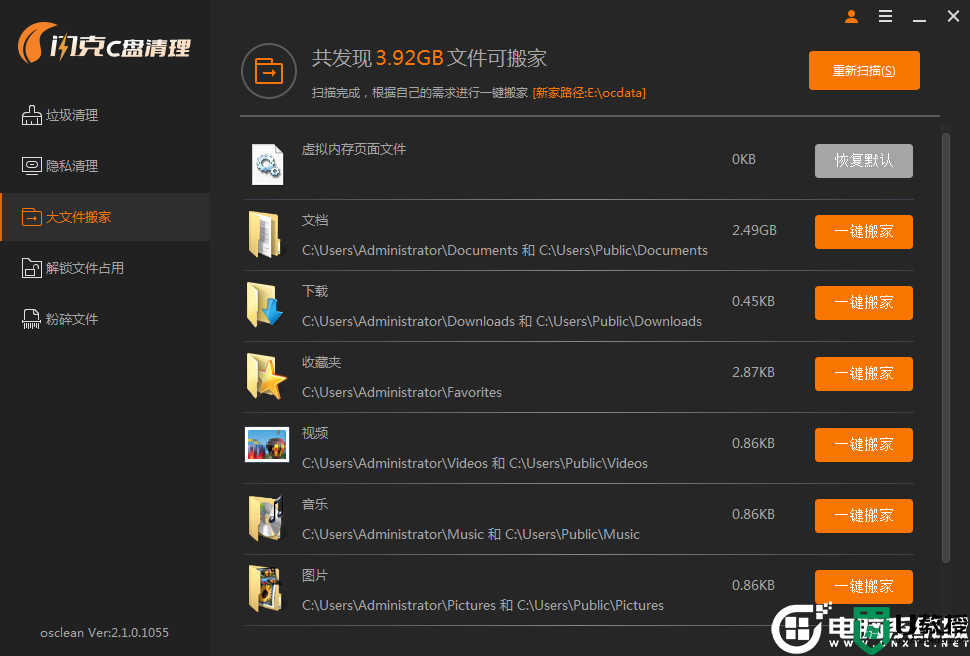
3、我们选择其中一项进行一键搬家,工具会根据当前系统其它盘符空间大小自动迁移,如下图所示;
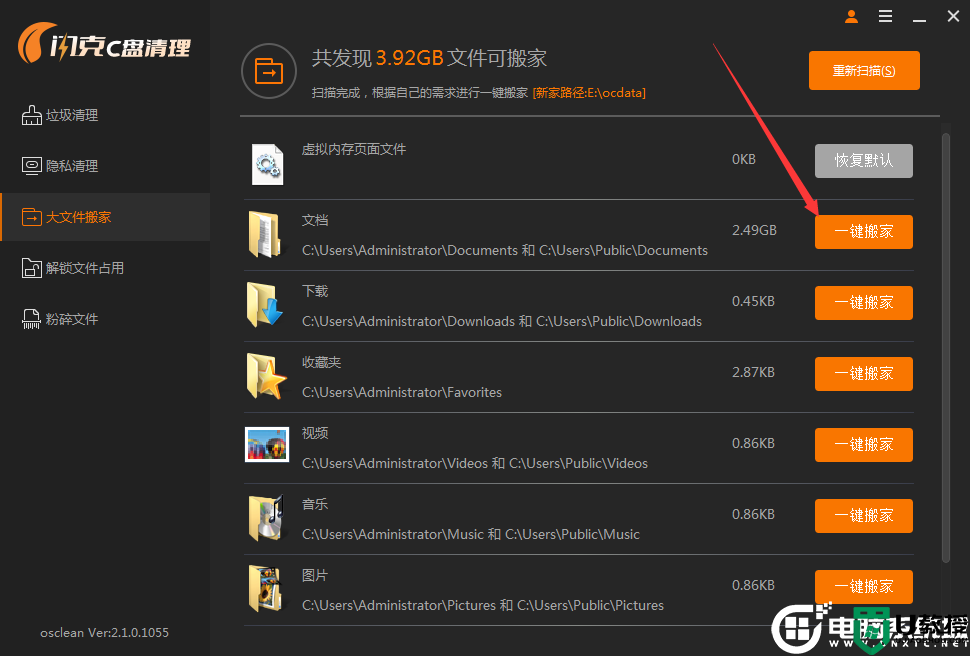
4、搬家完成后,工具会提示存放的路径,也可以进行恢复默认,如下图所法;
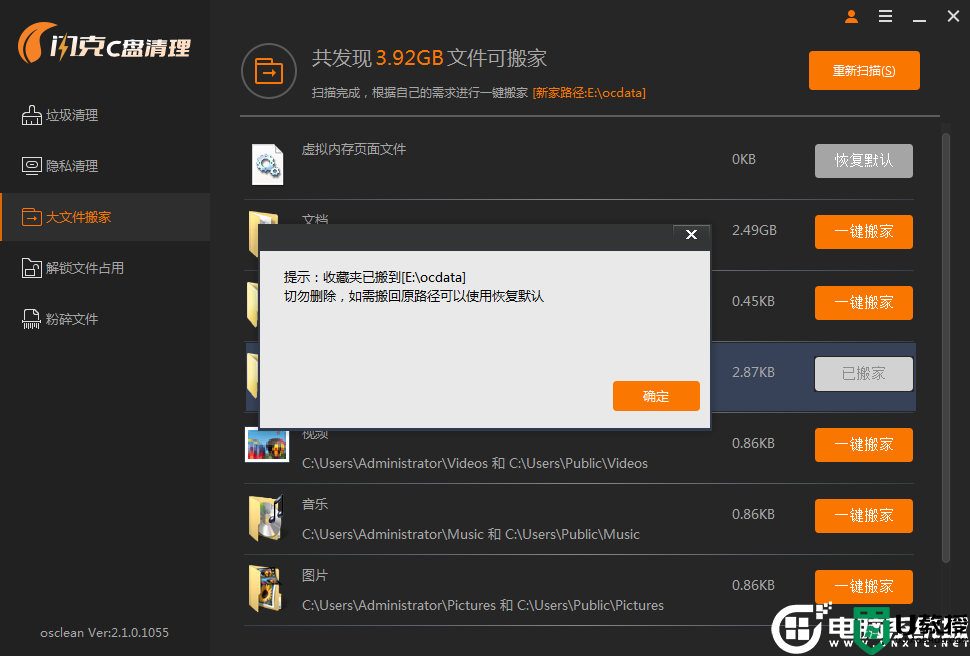
以上就是c盘大文件迁移到d盘方法,更多教程请关注电脑系统城。





